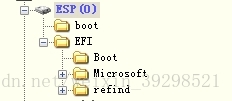版权声明:本文为博主原创文章,未经博主允许不得转载。 https://blog.csdn.net/weixin_39298521/article/details/78997477
uefi 下rEFInd 引导 debian+win 多系统
1 rEFInd 安装 配置
将rEFInd 文件内的refind 文件夹复制到 Windows EFI 分区下EFI文件夹里
建议u盘写个PE(我用U深度 pe 支持uefi),文件管理器直接可以看到 EFI分区 ,可以直接复制,这里统一pe 里用diskgenius操作如果看不到EFI分区,diskgenius 选中分区右键重新分配盘符。接着就可以在文件管理器看到了。
这里有个小建议,备份下此时的 windows EFI 分区,具体到步骤3
右键备份分区到镜像文件,保存备用
这样我们就算完成了refind 的安装,接着PE里使用bootice 添加EFI/refind/refind_x64.efi,并设置为第一启动项
开机即可见到refind 界面,自动查找系统启动项。
2 debian系统安装
安装debian并且使用refind 引导关键在于创建 debian的FEI分区,好比BIOS模式引导 需要boot 分区。
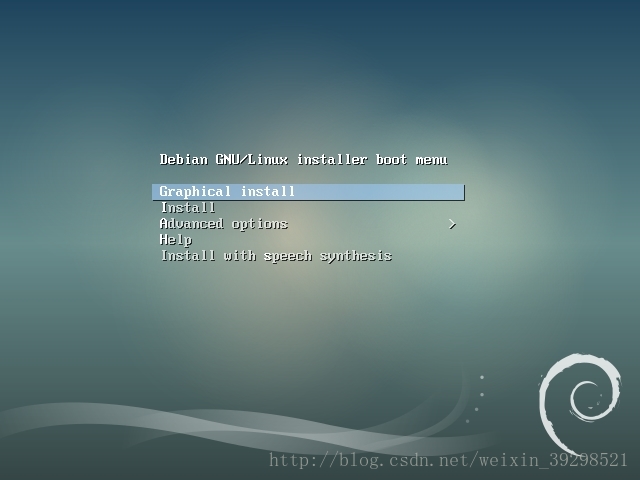
*分区*
建立EFI分区
以swap 分区为例分区,其他都是一样()
EFI 300 MB
swap 4GB
\ 42GB
\home 12GB
个人分区方案安装一路继续(网络镜像不使用)
3还原win EFI分区
debian 安装 后会把grub 安装 到EFI 分区,并设置为第一启动项,开机就见到grub 的启动。这样我们只需再进BIOS设置refind 为第一启动项
进入PE ,还原windows 的EFI分区,主要是保证 refind 引导的菜单不会有多余的启动项(Linux 系统有EFI分区启动,足够启动了,但同时安装时检测到win 系统,往Windows 系统安装了Grub 启动器,这就多出了启动项)
进PE 下操作
还原windows 的EFI 分区
将步骤一备份的分区文件进行还原

右键从镜像还原分区
重启
简洁的refind的启动项(我的还安装了一个国产deepin ),搞定,enjoy!